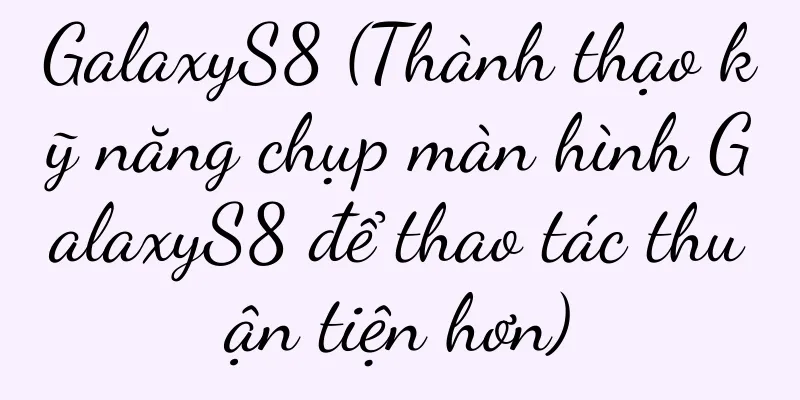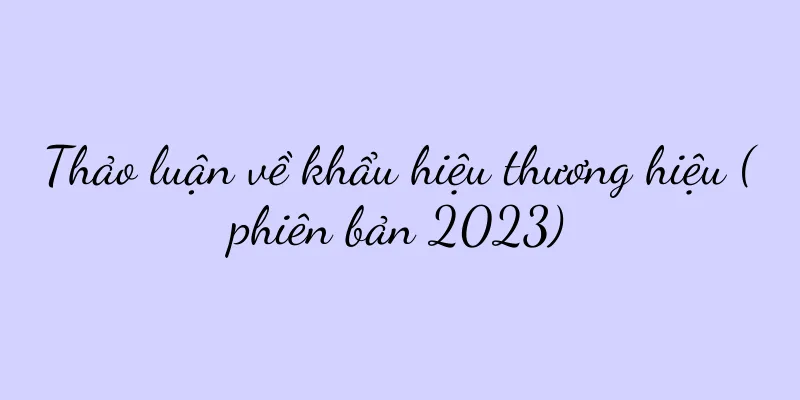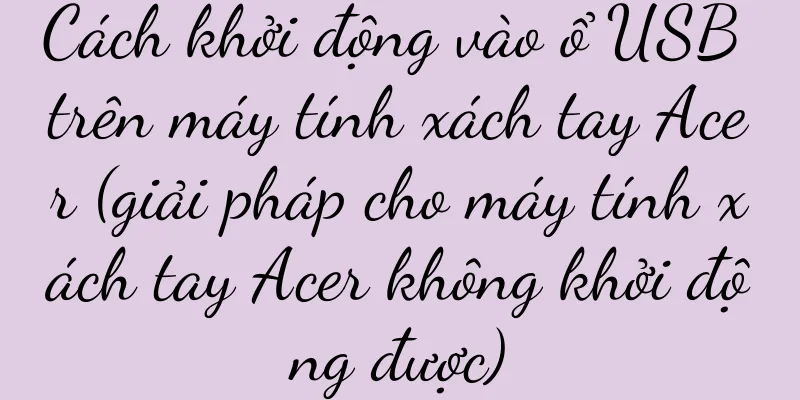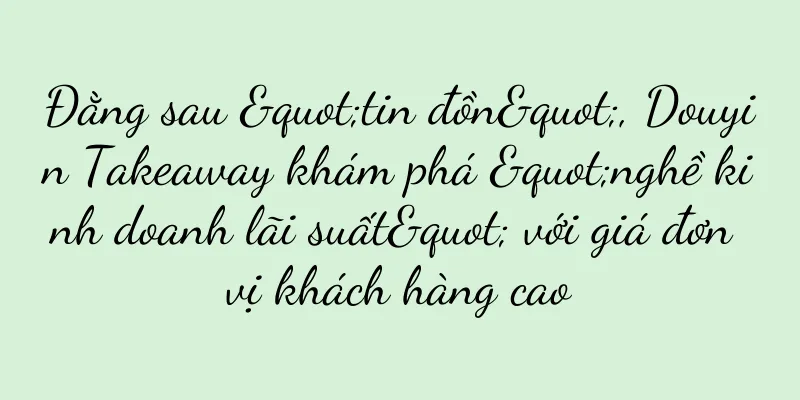Hướng dẫn cài đặt trình điều khiển máy in HP1020 (Hướng dẫn chi tiết và ghi chú)

|
Trình điều khiển máy in cần phải được cài đặt đúng cách trước khi sử dụng máy in HP1020. Để giúp người dùng hoàn tất cài đặt trình điều khiển thành công và cung cấp một số biện pháp phòng ngừa, bài viết này sẽ giới thiệu chi tiết cách cài đặt trình điều khiển máy in HP1020. 1: Tải xuống trình điều khiển chính xác Trước tiên, người dùng cần tải xuống trình điều khiển máy in HP1020 phù hợp từ trang web chính thức để đảm bảo máy in có thể hoạt động bình thường. Để tránh các vấn đề về khả năng tương thích, hãy đảm bảo bạn chọn trình điều khiển phù hợp với phiên bản hệ điều hành của mình. Hai: Sao lưu trình điều khiển hiện có (tùy chọn) Người dùng nên sao lưu trình điều khiển hiện có trước khi cài đặt trình điều khiển máy in mới. Khi có sự cố xảy ra, bạn có thể nhanh chóng khôi phục lại trạng thái trước đó. Phương pháp sao lưu là: nhấp chuột phải và chọn Export Driver, tìm máy in trong Device Manager. Ba: Ngắt kết nối máy in Người dùng cần ngắt kết nối máy in khỏi máy tính trước khi cài đặt trình điều khiển để tránh xung đột và nhiễu. Đảm bảo máy in đã tắt và rút cổng USB. Bốn: Chạy chương trình cài đặt Chạy trình cài đặt và nhấp đúp vào tệp trình điều khiển đã tải xuống. Nhấp vào "Tiếp theo" để tiếp tục cài đặt theo hướng dẫn của trình hướng dẫn cài đặt. Năm: Chọn vị trí lắp đặt Người dùng có thể chọn nơi cài đặt trình điều khiển trong quá trình cài đặt. Để bạn có thể dễ dàng tìm thấy các tập tin trình điều khiển sau khi cài đặt hoàn tất, bạn nên chọn vị trí mặc định. 6. Hoàn tất cài đặt Chờ trình cài đặt tự động hoàn tất quá trình cài đặt trình điều khiển. Tùy thuộc vào hiệu suất máy tính và kích thước của trình điều khiển, quá trình này có thể mất một thời gian. Bảy: Kết nối máy in Người dùng có thể kết nối lại máy in HP1020 với máy tính sau khi cài đặt hoàn tất. Kết nối máy in với máy tính bằng cáp dữ liệu USB gốc. 8. Kiểm tra trạng thái máy in Người dùng có thể kiểm tra trạng thái của máy in thông qua Trình quản lý thiết bị sau khi quá trình cài đặt hoàn tất. Tìm máy in và đảm bảo trạng thái của máy in là Bình thường hoặc Đã bật trong Trình quản lý thiết bị. 9. In thử Người dùng nên in thử để đảm bảo trình điều khiển được cài đặt thành công. Quan sát xem bản in có bình thường không, nhấp vào nút in và chọn bất kỳ tài liệu hoặc hình ảnh nào. 10: Các vấn đề thường gặp và giải pháp 1 Và hãy đảm bảo rằng tệp đã tải xuống là đầy đủ và không bị hỏng. Nếu thông báo lỗi xuất hiện trong quá trình cài đặt, người dùng có thể thử tải xuống lại trình điều khiển. 11: Các vấn đề thường gặp và giải pháp 2 Người dùng có thể thử khởi động lại máy tính và máy in. Nếu máy in vẫn không hoạt động bình thường sau khi cài đặt trình điều khiển, hãy kiểm tra xem có phần mềm hoặc trình điều khiển nào khác xung đột với máy in HP1020 không. 12: Các vấn đề thường gặp và giải pháp 3 Nếu hệ thống nhắc "Không tìm thấy trình điều khiển thiết bị" trong quá trình cài đặt trình điều khiển và cố gắng thay đổi giao diện USB, hãy đảm bảo rằng cáp dữ liệu USB được kết nối chắc chắn với máy in. Mười ba: Các vấn đề thường gặp và giải pháp 4 Trong một số trường hợp, người dùng có thể cần cập nhật hệ điều hành hoặc tải xuống Windows Service Pack mới nhất để cài đặt thành công trình điều khiển máy in. Hãy thực hiện các hành động phù hợp tùy theo tình hình cụ thể. 14: Các vấn đề thường gặp và giải pháp 5 Người dùng được khuyên nên liên hệ với bộ phận Hỗ trợ khách hàng của HP để được trợ giúp thêm nếu các giải pháp trên không hiệu quả. Họ sẽ cung cấp giải pháp và hỗ trợ kỹ thuật chuyên nghiệp. mười lăm: Người dùng có thể cài đặt thành công trình điều khiển máy in HP1020 và sử dụng máy in bình thường để in ấn thông qua hướng dẫn cài đặt chi tiết và các biện pháp phòng ngừa được cung cấp trong bài viết này. Vui lòng liên hệ kịp thời với bộ phận hỗ trợ kỹ thuật của nhà sản xuất để được trợ giúp chuyên nghiệp nếu bạn gặp bất kỳ vấn đề nào. |
Gợi ý
Cách vệ sinh bình nóng lạnh treo tường Midea đúng cách (phương pháp vệ sinh đơn giản và hiệu quả)
Việc vệ sinh và bảo dưỡng thường xuyên là điều cần...
Sự phát triển của chữ Hán (từ chữ triện cổ đến chữ giản thể hiện đại)
Mang trong mình hàng ngàn năm lịch sử và văn hóa, ...
Dạy bạn cách khôi phục các tập tin hệ thống bị xóa nhầm (khôi phục dễ dàng các tập tin hệ thống bị xóa nhầm)
Đôi khi chúng ta vô tình xóa các tập tin hệ thống ...
Bảng xếp hạng bộ xử lý CPU điện thoại di động (tiết lộ xu hướng phát triển bộ xử lý điện thoại di động trong tương lai và những đột phá về công nghệ)
Bộ xử lý CPU của điện thoại di động Bộ xử lý CPU c...
Pinduoduo: Through Train không phải là thuốc chữa bách bệnh
Chìa khóa để liên kết của bạn có thể cất cánh khô...
"Kế hoạch lợi nhuận của người sáng tạo" dành cho Tài khoản video đã chính thức ra mắt. Đây có phải là cơ hội cho những người sáng tạo không?
Giới thiệu: Là một "ngôi sao đang lên" ...
Nguyên nhân và giải pháp rò rỉ vỏ máy photocopy (để bảo vệ an toàn cho bạn)
Nhưng đôi khi chúng ta có thể gặp phải vấn đề rò r...
Nút quay lại trên điện thoại của tôi đột nhiên biến mất. Làm sao tôi có thể lấy lại được? (Một phương pháp thực tế để giải quyết vấn đề mất nút quay lại trên điện thoại di động)
Điện thoại di động đã trở thành một công cụ không ...
Sức mạnh tinh thần, trí óc và khả năng của trái tim, 24 quy tắc kinh doanh
Bài viết này khám phá bốn chiều chính của sự giao...
Phải làm gì nếu tay bạn bị nóng khi cắt ớt (mẹo giúp ớt giòn hơn)
Trong cuộc sống hiện đại hối hả, những kẻ tàn nhẫn...
Lợi ích và cách tắt chức năng tự động điều chỉnh độ sáng của điện thoại Apple (giúp trải nghiệm hình ảnh của bạn thoải mái hơn và kéo dài thời lượng pin)
Trong quá trình sử dụng điện thoại di động Apple h...
Cái nào tốt hơn, deepin hay uos? (Giải thích chi tiết về tiêu chuẩn tính phí của deepin)
Tôi đã viết nhiều bài viết về các phím tắt thiết l...
Mẹo sử dụng phím tắt Win10 để chuyển đổi màn hình nền (tăng hiệu quả làm việc và chuyển đổi màn hình nền dễ dàng)
Trong công việc văn phòng hàng ngày, chúng ta thườ...
Xếp hạng phần mềm bảo mật và diệt vi-rút hiện tại (bảo vệ máy tính của bạn khỏi vi-rút)
Máy tính đã trở thành một trong những công cụ khôn...
Tại sao tủ lạnh mini Wellway không làm lạnh? (Khám phá nguyên nhân và giải pháp khắc phục tình trạng tủ lạnh mini Wellway không làm lạnh)
Thường được dùng để bảo quản các vật dụng như thực...